1、sublime的安装参考 http://www.jianshu.com/p/0862e754cf15
2、如果Sublime emmet嵌套表达时tab键失效 参考sublime text3 插件Emmet和pyv8离线安装方法 http://jingyan.baidu.com/article/afd8f4de64d4cd34e286e9aa.html
3、右键新建文件,首先点击右下角Plain Text 选择文档格式
4、生成的htmlt头部 meta标签最好闭合,记得把头部语言改为 <html lang="zh-cn"> 而不是<html lang="en">
5、常用快捷键
Ctrl + D ---------------多行游标选择 可以搭配 Ctrl + K取消选择部分游标 产生游标的另外一种方式,按住Shift + 鼠标右键拖动光标
Ctrl + Shift + D ---------复制这行文本
SHift +Tab --------------去除缩进
Ctrl+Shift +k -----------删除一行
Ctrl + / ---------------------注释
Ctrl + shift + / ---------------------取消注释
Alt + F3 ---------------选中选择的词
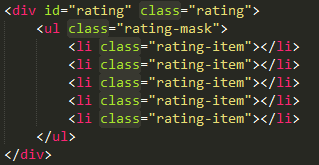
Ctrl + shift + p-------------输入wrap----会在所选元素的做外层套一层div
Ctrl-----按住ctrl点击可以多行同时编辑
6、ul>li>a.item-$[href="#" title]*5-------$表示累加,从1开始
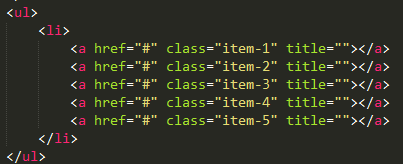
7、 加强侧边栏(SideBarEnhancements)
(1)用快捷键shift +shift + P调出命令面板,输入install,回车或者点击Intstall Package选项。
(2)输入SideBarEnhancements,回车或点击SideBarEnhancements选项。
(3)安装成功后重启Sublime,菜单Sublime Text → Preferences → Package Settings ,发现多了一项Side Bar,左边项目点击右键发现多了很多功能,其中open in browser可以选择浏览器打开文件。
8、浏览器查看文件快捷键
安装完SideBarEnhancements后可以设置快捷键Sublime Text → Preferences → Package Settings → Side Bar→Key Bindings user
[
{
"keys": ["f5"],
"command": "side_bar_files_open_with",
"args": {
"application": "C:\Users\Administrator\AppData\Local\Google\Chrome\Application\chrome.exe",
"extensions": ".*",
"paths": []
},//chrome
{
"keys": ["f8"],
"command": "side_bar_files_open_with",
"args": {
"application": "D:\firefox\firefox.exe",
"extensions": ".*",
"paths": []
}
}//firfox
] //application必须是自己电脑上浏览器的路径